笔记本怎么改开机密码? 笔记本开机密码设置教程
更新时间:2023-08-25 16:42:49作者:jiang
笔记本怎么改开机密码,在如今信息技术高速发展的时代,笔记本电脑已经成为人们生活中不可或缺的工具之一,为了保护个人隐私和数据安全,许多用户选择设置开机密码来防止他人未经授权地访问笔记本电脑中的内容。对于一些新手用户来说,不知道如何改变或设置开机密码可能会成为一种困扰。在本文中我们将为大家详细介绍如何改变笔记本电脑的开机密码,帮助大家提升数据安全性和使用体验。
操作方法:
1.点击帐户选项
打开设置窗口,点击帐户选项。
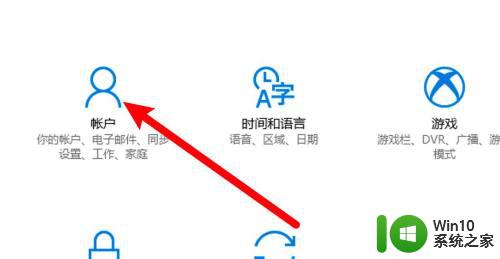
2.点击登录选项
打开帐户设置页面,点击左边的登录选项。
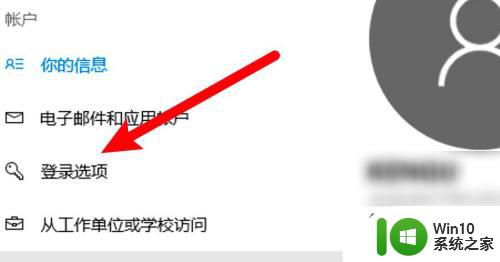
3.点击更改按钮
找到密码选项,点击更改按钮。
4.输入原密码
弹出窗口,输入原密码。
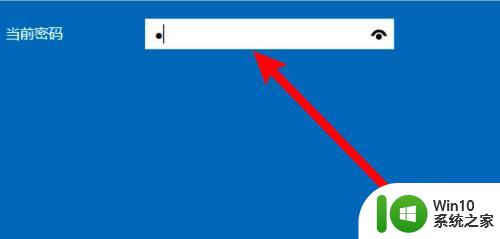
5.设置新密码
进入新页面,设置新密码即可。
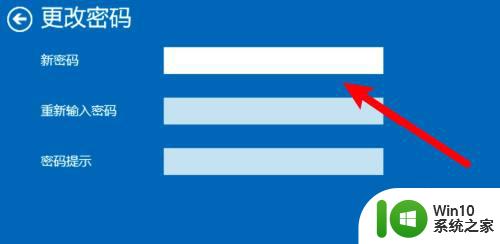
以上就是关于怎样更改笔记本的开机密码的全部内容,对于不理解的用户,可以按照小编的方法进行操作,希望这篇文章对大家有所帮助。
笔记本怎么改开机密码? 笔记本开机密码设置教程相关教程
- 怎么给笔记本设密码 怎么在笔记本上设置开机密码
- 怎么取消笔记本密码 怎样设置笔记本电脑取消开机密码
- 笔记本取消开机密码的步骤 笔记本开机密码怎么取消
- 华硕笔记本开机密码设置方法 华硕笔记本电脑开机密码怎么设置
- 笔记本忘记开机密码如何解决 笔记本电脑忘记开机密码怎么重置
- 笔记本电脑如何设置开机密码 笔记本电脑开机密码设置步骤
- 忘记笔记本电脑开机密码怎么解决 忘记笔记本密码怎么办
- 电脑开机密码忘记的解决方法 笔记本忘记开机密码了怎么办
- 笔记本怎么加密码 笔记本如何加密码
- 苹果笔记本电脑如何设开机密码 如何在苹果电脑上设置开机密码
- 笔记本电脑忘记密码了怎么打开电脑 如何重新开机忘记密码的电脑
- 笔记本电脑如何设置锁屏密码 笔记本电脑锁屏密码怎么设置
- U盘装机提示Error 15:File Not Found怎么解决 U盘装机Error 15怎么解决
- 无线网络手机能连上电脑连不上怎么办 无线网络手机连接电脑失败怎么解决
- 酷我音乐电脑版怎么取消边听歌变缓存 酷我音乐电脑版取消边听歌功能步骤
- 设置电脑ip提示出现了一个意外怎么解决 电脑IP设置出现意外怎么办
电脑教程推荐
- 1 w8系统运行程序提示msg:xxxx.exe–无法找到入口的解决方法 w8系统无法找到入口程序解决方法
- 2 雷电模拟器游戏中心打不开一直加载中怎么解决 雷电模拟器游戏中心无法打开怎么办
- 3 如何使用disk genius调整分区大小c盘 Disk Genius如何调整C盘分区大小
- 4 清除xp系统操作记录保护隐私安全的方法 如何清除Windows XP系统中的操作记录以保护隐私安全
- 5 u盘需要提供管理员权限才能复制到文件夹怎么办 u盘复制文件夹需要管理员权限
- 6 华硕P8H61-M PLUS主板bios设置u盘启动的步骤图解 华硕P8H61-M PLUS主板bios设置u盘启动方法步骤图解
- 7 无法打开这个应用请与你的系统管理员联系怎么办 应用打不开怎么处理
- 8 华擎主板设置bios的方法 华擎主板bios设置教程
- 9 笔记本无法正常启动您的电脑oxc0000001修复方法 笔记本电脑启动错误oxc0000001解决方法
- 10 U盘盘符不显示时打开U盘的技巧 U盘插入电脑后没反应怎么办
win10系统推荐
- 1 番茄家园ghost win10 32位官方最新版下载v2023.12
- 2 萝卜家园ghost win10 32位安装稳定版下载v2023.12
- 3 电脑公司ghost win10 64位专业免激活版v2023.12
- 4 番茄家园ghost win10 32位旗舰破解版v2023.12
- 5 索尼笔记本ghost win10 64位原版正式版v2023.12
- 6 系统之家ghost win10 64位u盘家庭版v2023.12
- 7 电脑公司ghost win10 64位官方破解版v2023.12
- 8 系统之家windows10 64位原版安装版v2023.12
- 9 深度技术ghost win10 64位极速稳定版v2023.12
- 10 雨林木风ghost win10 64位专业旗舰版v2023.12